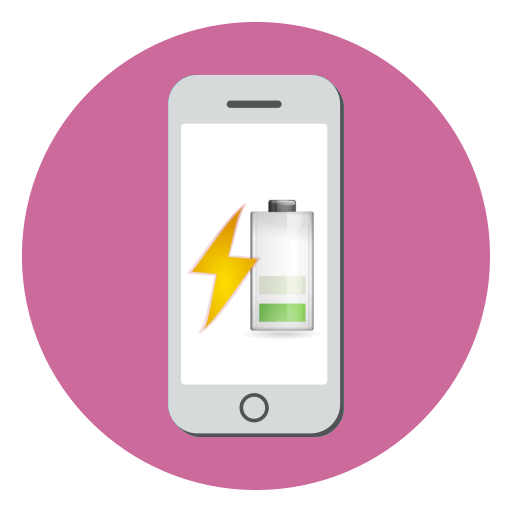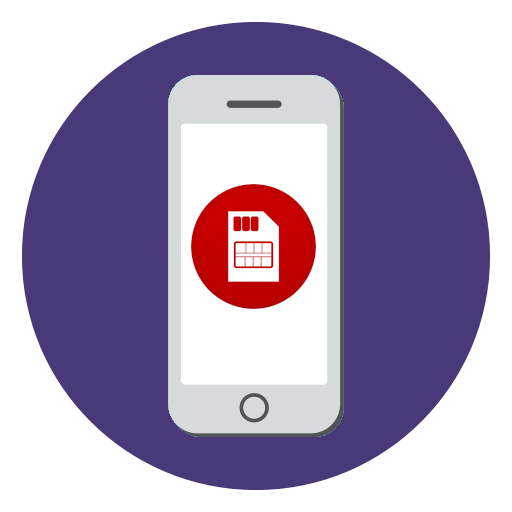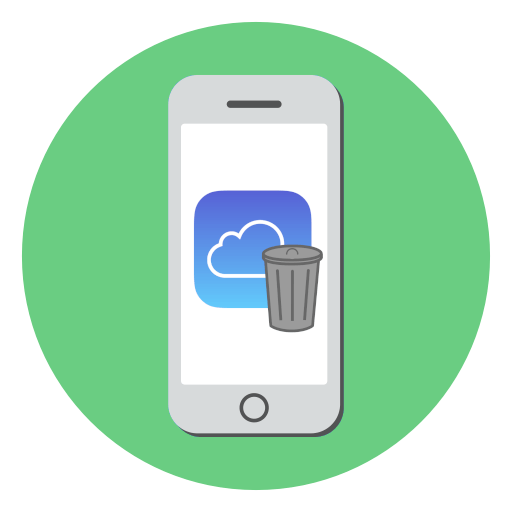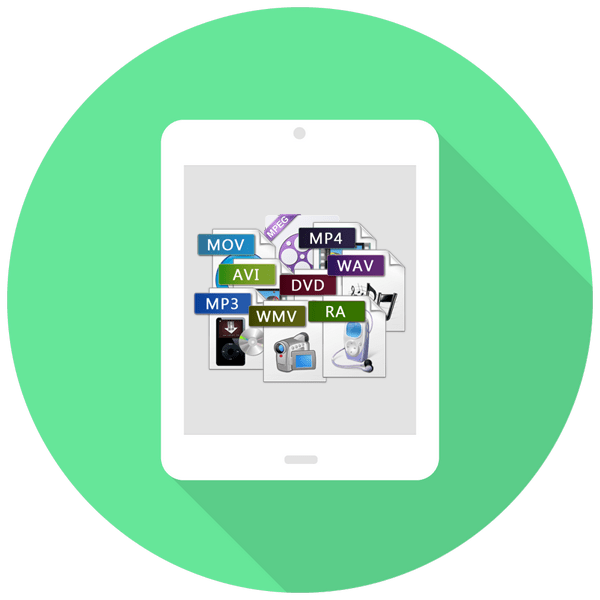Зміст
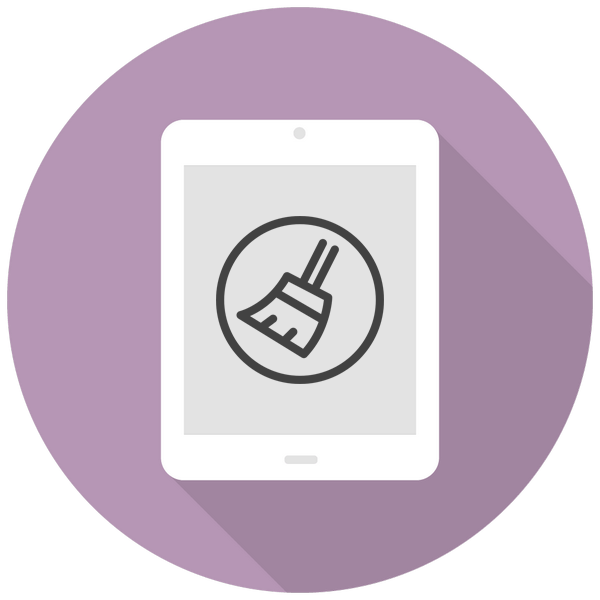
З плином часу iPad перестає працювати швидко і забувається непотрібними файлами і даними. Щоб очистити планшет і знизити навантаження на систему, можна скористатися способами з представленої статті.
Очищення кешу на iPad
Часто видалення непотрібних файлів (відеозаписів, фотографій, додатків) недостатньо для звільнення місця. В такому випадку можна очистити кеш пристрою повністю або частково, що може додати від декількох сотень мегабайт до пари гігабайт. Однак завжди варто враховувати, що кеш з часом знову починає збільшуватися, тому постійно очищати його немає сенсу &8212; це актуально для видалення зовсім старих тимчасових файлів, які більше ніколи не будуть використовуватися планшетом.
Спосіб 1: часткове очищення
Цей метод найчастіше використовується власниками Айпадов і айфонів, так як не передбачає повної втрати всіх даних і створює резервну копію на випадок невдачі при процесі очищення.
Слід зазначити кілька важливих пунктів, які відносяться до цього виду видалення кеша:
- Всі важливі дані збережуться, втечуть тільки непотрібні для системи файли;
- Після успішного очищення не потрібно повторно вводити паролі в додатках;
- Займає від 5 до 30 хвилин, в залежності від кількості ПО на планшеті і обраного варіанту;
- В результаті може звільнитися від 500 МБ до 4 ГБ пам'яті.
Варіант 1: iTunes
У цьому випадку користувачеві знадобиться комп'ютер, встановлена програма iTunes і шнур USB для підключення планшета.
- Підключіть Айпад до ПК, відкрийте iTunes. Якщо потрібно, підтвердіть довіру до цього ПК, натиснувши відповідну кнопку на пристрої у спливаючому вікні. Клацніть на значок iPad в верхньому меню програми.
- Перейдіть до розділу " огляд» - " резервні копії» . Кликнувши " цей комп'ютер» і поставте галочку навпроти " зашифрувати локальну копію» . Програма попросити придумати і ввести пароль для резервної копії для її подальшого використання.
- Натисніть "створити копію зараз" і зачекайте, поки процес закінчиться, і залиште програму відкритою.
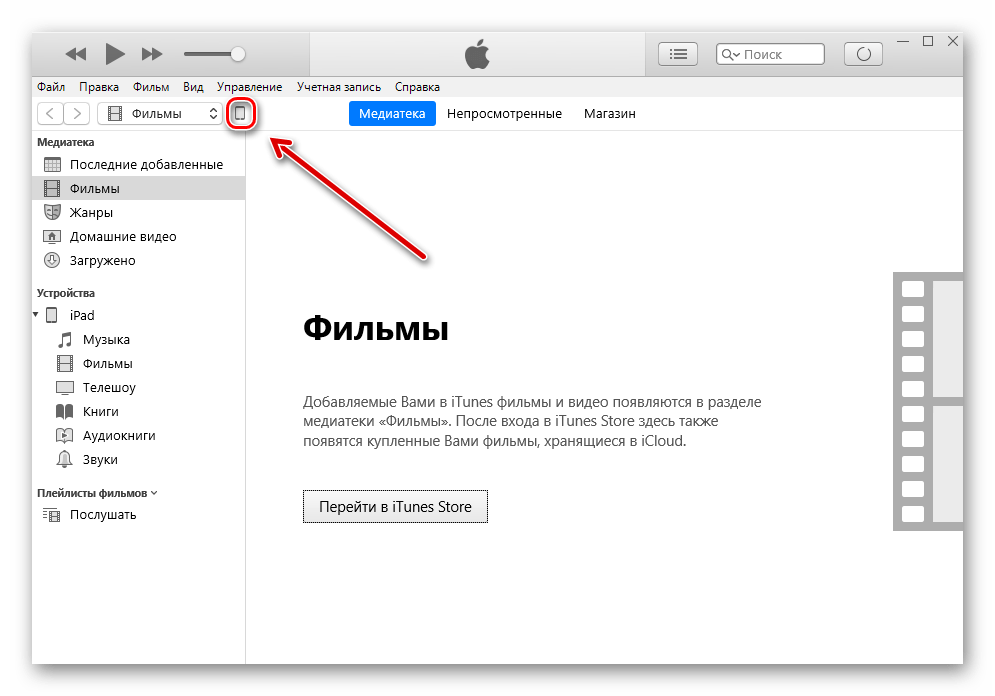
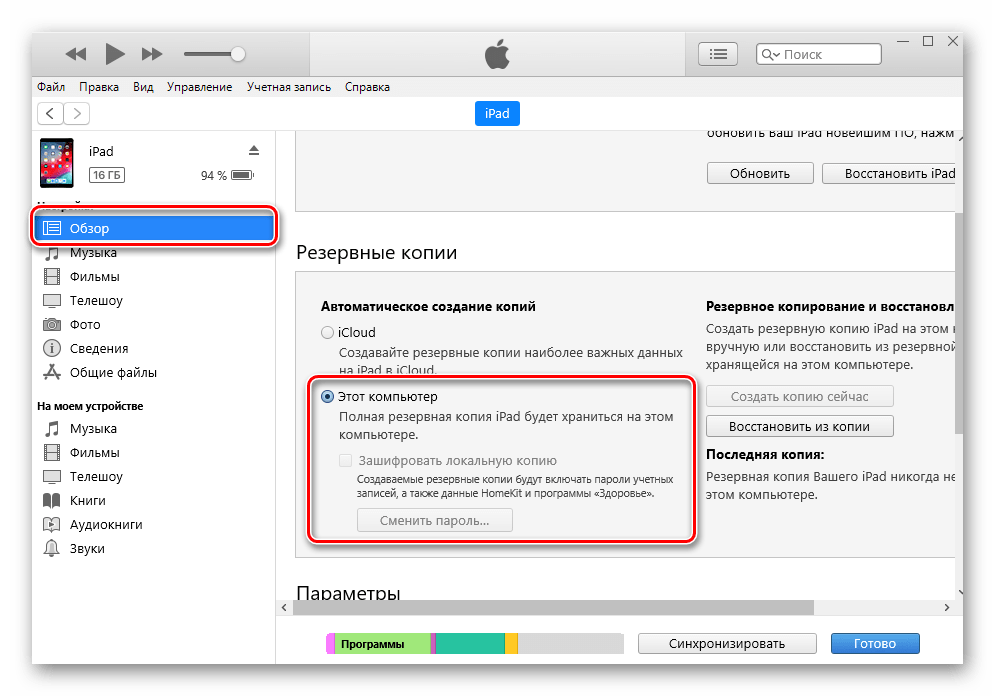
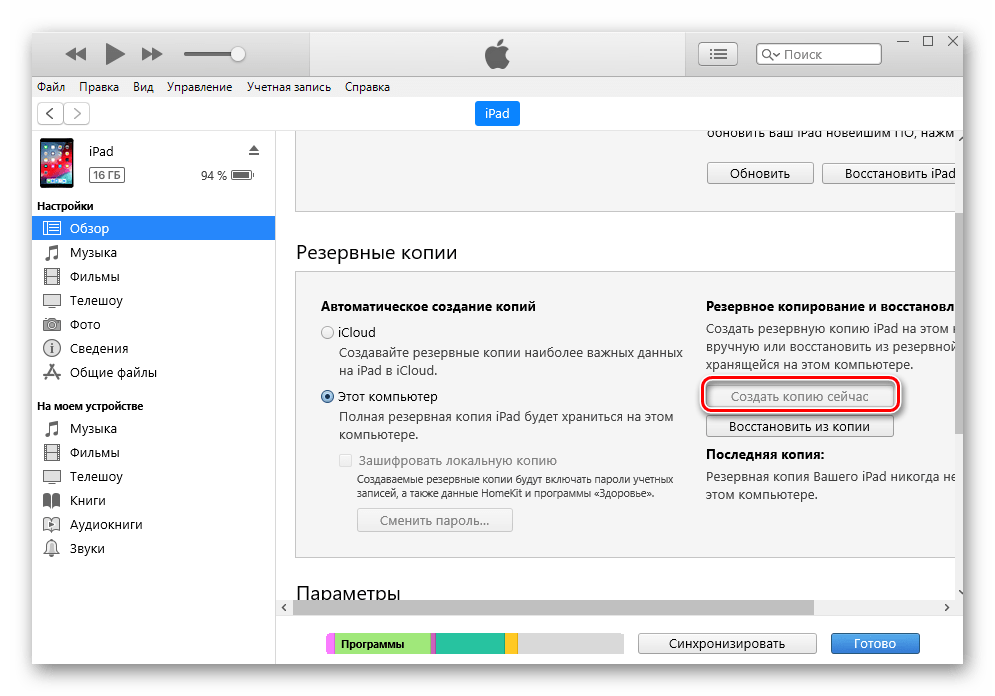
Після цього нам потрібно відновити iPad за допомогою раніше створеної копії. Однак перед цим потрібно вимкнути функцію " Знайти iPhone» в налаштуваннях пристрою або на сайті. Про це ми розповідали в нашій статті.
Детальніше: як відключити функцію " Знайти iPhone»
- Знову перейдіть у вікно програми iTunes і натисніть " відновити з копії» і введіть раніше створений пароль.
- Дочекайтеся закінчення процесу відновлення, не відключаючи при цьому планшет від комп'ютера. В кінці значок iPad повинен знову з'явитися у верхньому меню програми.
- При включенні планшета користувачеві буде потрібно тільки заново ввести пароль від свого облікового запису Apple ID і дочекатися установки всіх додатків. Після цього можна побачити в iTunes, скільки пам'яті звільнилося від даних маніпуляцій.
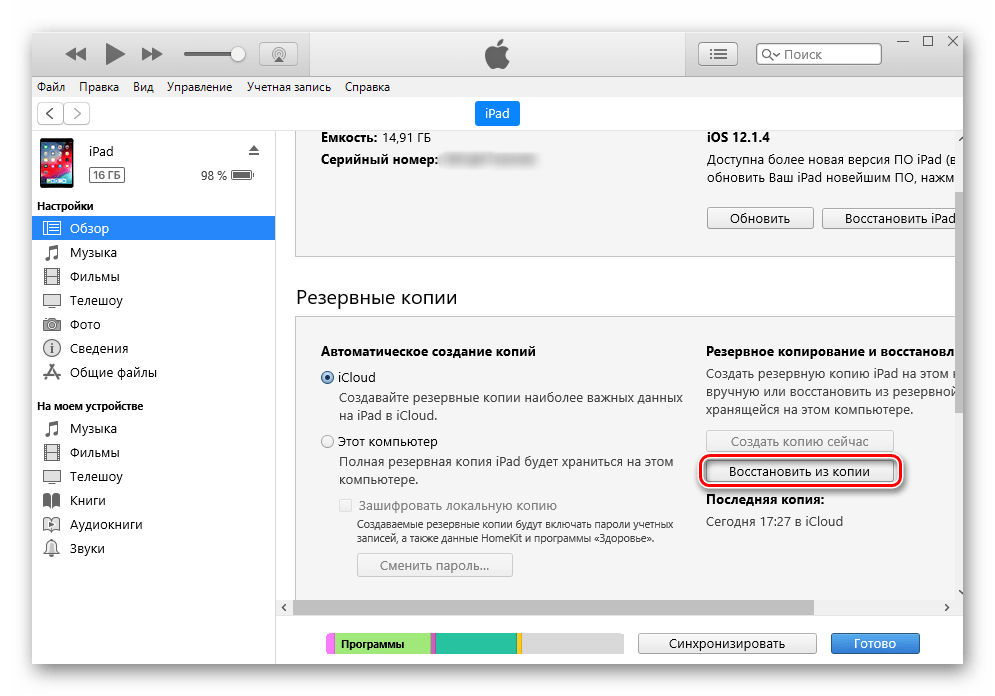
Варіант 2: кеш додатків
Попередній спосіб видаляє непотрібні для системи файли, але залишає все важливе для користувача, в тому числі дані з месенджерів, соціальних мереж і т.д. однак часто кеш додатків не є цінним і його видалення не принесе шкоди, тому можна вдатися до його видалення точково через налаштування.
- Відкрийте «Налаштування» Айпада.
- Перейдіть до розділу «Основні» - «сховище iPad» .
- Після того, як весь список додатків завантажився, знайдіть потрібне і клікніть по ньому. Зверніть увагу, що сортування грунтується на кількості займаного місця, тобто в самому верху списку знаходяться найбільш «важкі» програми на пристрої.
- Скільки саме кешу накопичилося, вказується в пункті " документи та дані» . Тапніте " Видалити програму» і підтвердьте дію, вибравши " видалити» .
- Після цих дій необхідно знову встановити віддалене додаток з магазину App Store, при цьому всі важливі дані (наприклад, прокачування рівнів, отримані досягнення) залишаться і відобразяться при наступному вході.
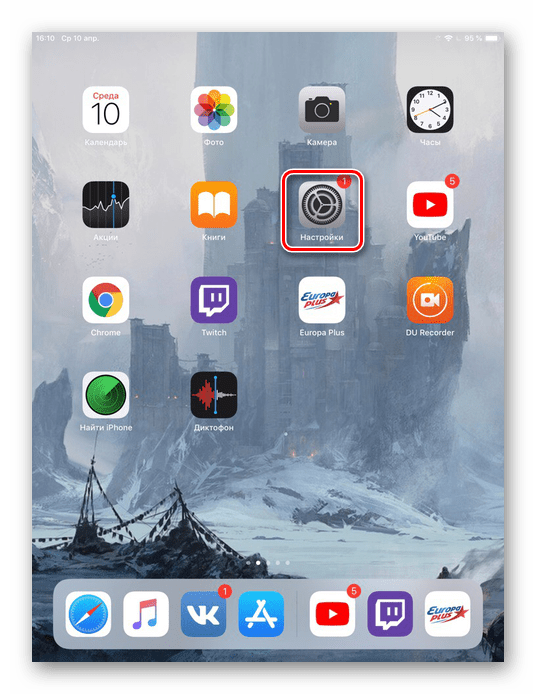
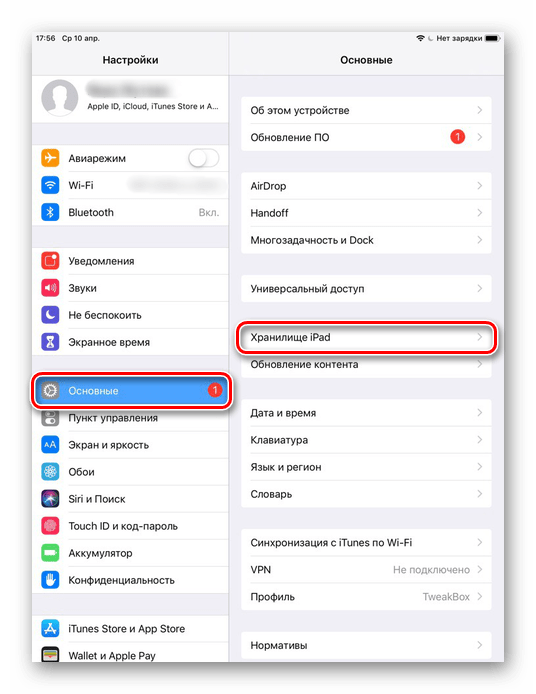
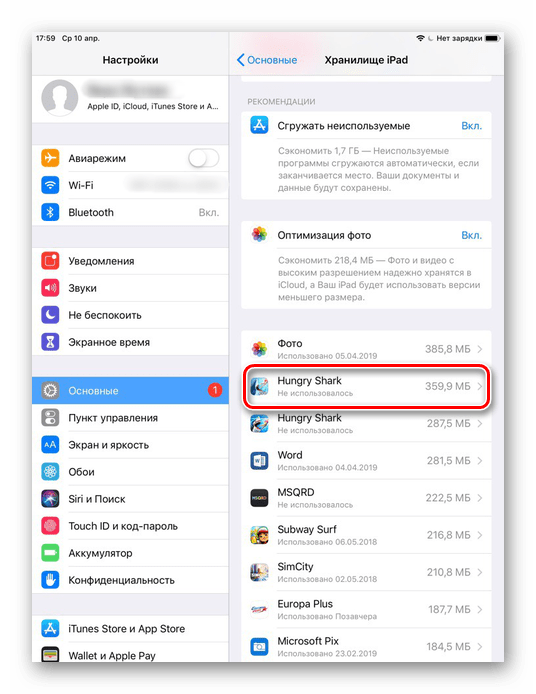
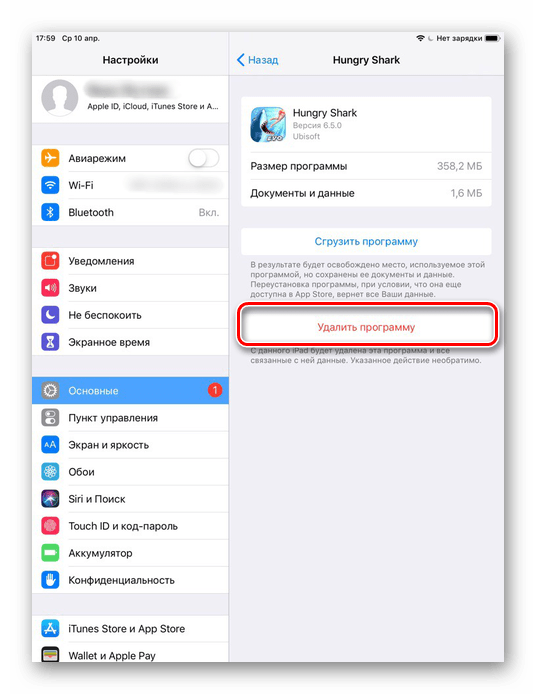
Більш простого способу видалення кеша з додатків, в тому числі і разом, Apple ще не винайшла. Тому користувачам доводиться вручну працювати з кешем кожного і займатися перевстановлення.
Варіант 3: спеціальні програми
Якщо не виходить скористатися iTunes для даної операції, можна задіяти сторонні рішення з App Store. Однак через те, що iOS – це закрита система, доступ до деяких файлів таким програмам обмежений. Через це видаляють кеш і непотрібні дані вони лише частково.
Розберемо, як видалити кеш з Айпада, використовуючи Програму Battery Saver.
Завантажити Battery Saver з App Store
- Завантажте та відкрийте Battery Saver на iPad.
- Перейдіть до розділу «Disk» на нижній панелі. На цьому екрані показується, скільки пам'яті зайнято, а скільки вільно. Натиснути «Clean Junk» і «ОК» для підтвердження.
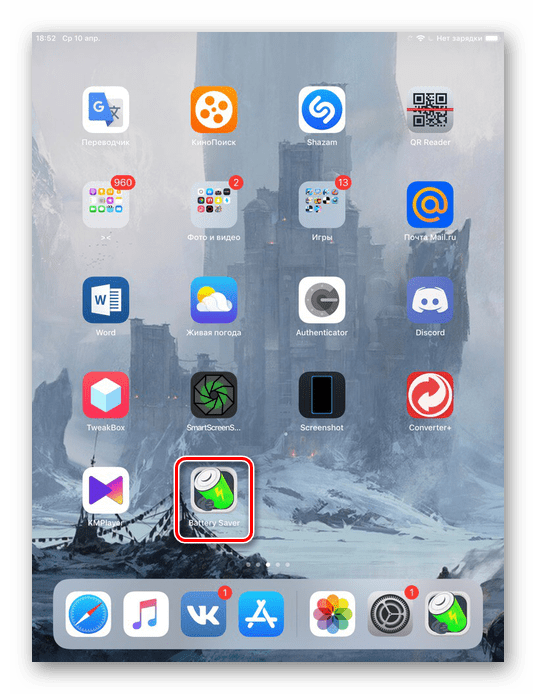
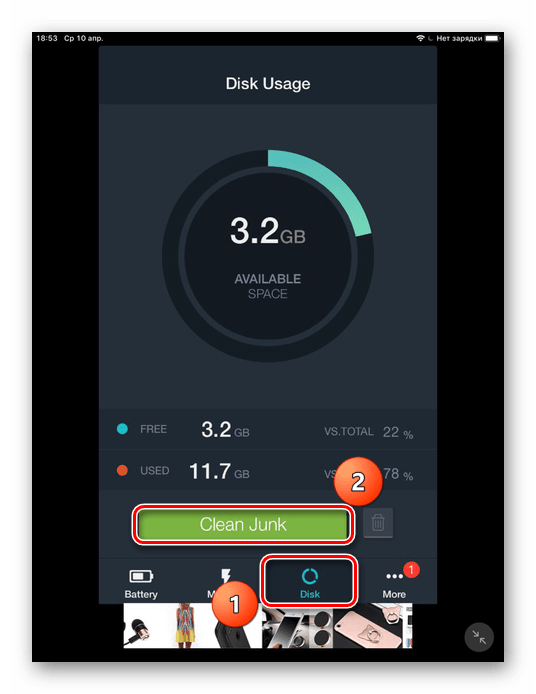
Варто відзначити, що такі додатки допомагають незначно для пристроїв від Apple, так як не мають повного доступу до системи. Ми рекомендуємо використовувати інші способи для більш ефективної роботи з кешем.
Спосіб 2: повне очищення
Жодна програма, в тому числі і iTunes, а також створення резервної копії не допоможе повністю позбутися від усього кеша. Якщо стоїть завдання максимально звільнити місце у внутрішньому сховищі, актуальний тільки повне скидання iOS.
При цьому очищенні відбувається повне видалення всіх даних з iPad. Тому перед процедурою створіть резервну копію iCloud або iTunes, щоб не втратити важливі файли. Про те, як це зробити, ми розповіли в способі 1 , а також у наступній статті на нашому сайті.
Читайте також: як створити резервну копію iPhone, iPod або iPad
- Відкрийте Налаштування iPad.
- Перейдіть до розділу»Основні" , перегорніть список в самий низ і тапніте »Скидання" .
- Виберіть пункт " стерти вміст та налаштування» .
- У вікні можна оновити резервну копію iCloud для подальшого відновлення. Тапніте " стерти» і підтвердьте дії, ввівши пароль від облікового запису Apple ID.
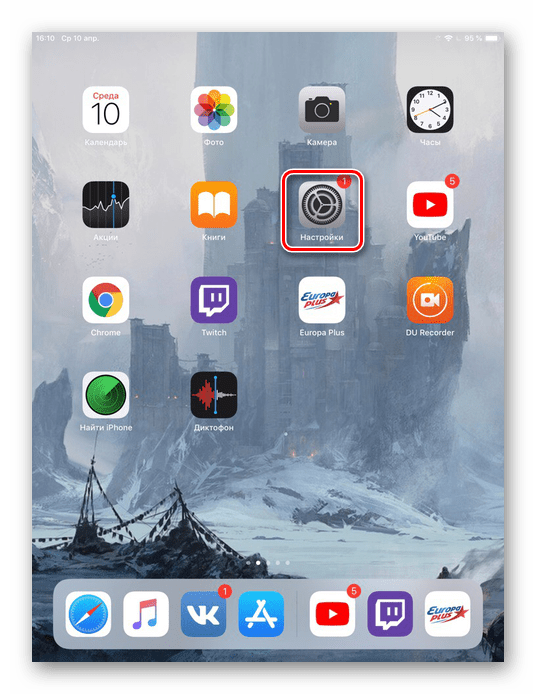
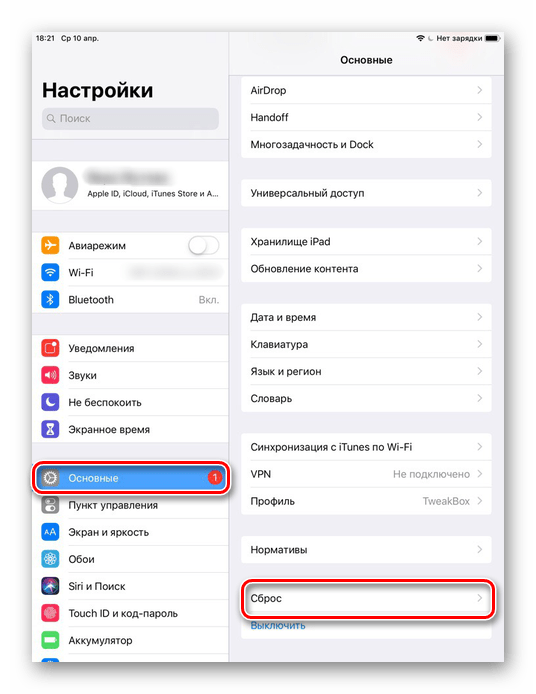
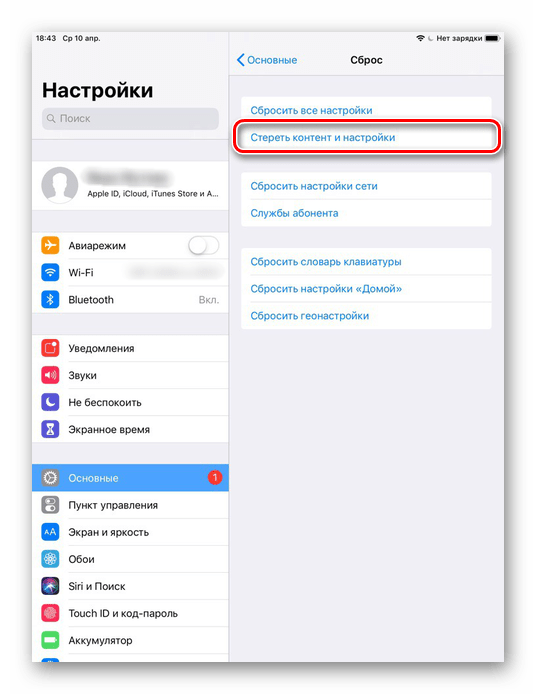
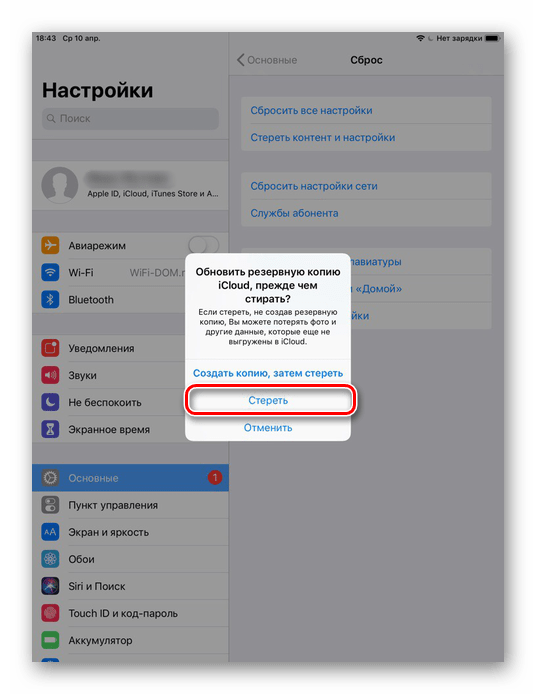
Після перезавантаження планшета система запропонує відновити важливі дані з резервної копії або налаштувати iPad як новий. Кеш при цьому не з'явиться.
Видаляємо кеш браузера Safari на iPad
Зазвичай половина кешу, який накопичується на пристрої – це кеш Safari, і він займає дуже багато місця. Його регулярне очищення допоможе запобігти зависання як самого браузера, так і системи в цілому. Для цього Apple створили спеціальну функцію в Налаштуваннях.
Очищення браузера Safari передбачає повне видалення історії відвідувань, файлів cookie та інших даних перегляду. Історія буде видалена на всіх пристроях, на яких виконано вхід в використовувану обліковий запис iCloud.
- Відкрийте «Налаштування» Айпада.
- Перейдіть до розділу «Safari» , перегорнувши список трохи нижче. Натиснути " Очистити історію та дані веб-сайтів» . Знову натисніть »Очистити" для закінчення процесу.
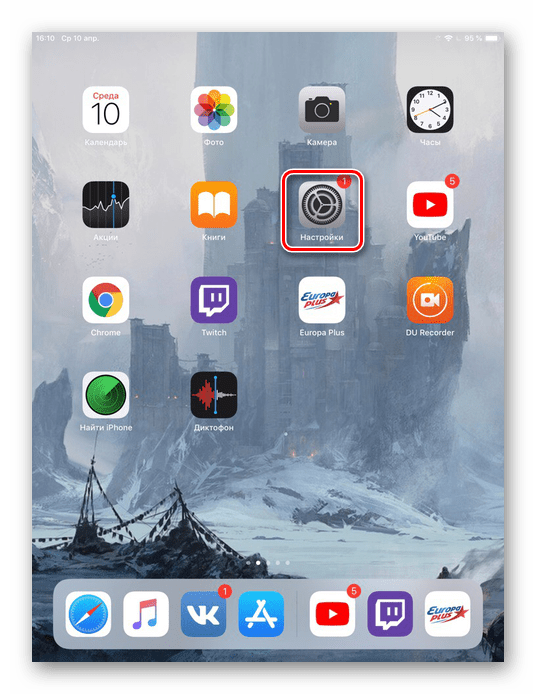
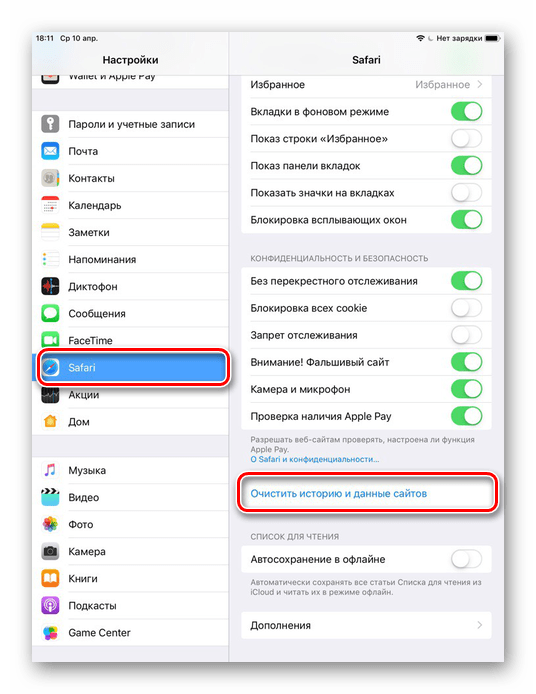
Ми розібрали методи часткового і повного очищення кеша з iPad. При цьому можуть використовуватися як стандартні інструменти системи, так і сторонні додатки і програми на ПК.